| ■ 写真を美味しくする方法。 | |||
 ■撮影と画像加工で美味しく見せる。
 接写で迫力を出す。 まずは簡単に料理写真の撮り方、心意気について。 僕が料理を撮る時に一番注意するのは「出来るだけサッサと撮る」という事です。料理は出来たてが一番美味しく、味はドンドン落ちていきます。のんきに写真なんて撮ってる場合じゃないんです。だから、大体は2,3枚の写真を撮ったら終わりです。時間にして2秒とか3秒。  1.全体。 テーブルの料理が全てはいるように。トレイに載ってたらトレイ全体が入るように。撮影後にプレビューして手ぶれしていないか確認して大丈夫だったら次に行きます。  2.メインの料理だけ。 料理の器だけ写るように。例えば牡蠣フライ定食でいうと、牡蠣フライのお皿だけを撮ります。この後、一応牡蠣フライのみの接写も撮っておく場合もあります。 (※ここは読まなくてもいいです) この時、僕はカメラの設定をプログラムオートにしています。フルオートでも良いんですが、ISO感度は自分で設定したいのでそうしています。 屋外でISO50か100、昼間の屋内でISO200、夜の室内でISO400にします。ISO800以上はノイズが出過ぎるのでめったに使いません。 写真で一番大事なのは構図だと思いますが、何パターンか覚えておき、それを適当に使い回せばそれっぽく撮れます。基本は上の牡蠣フライのように正面から。やや端が欠けてますが、メインは牡蠣フライなのであまり気にしないでOKです。だって素人だし。 少し斜めから撮るのも構図に変化が出るので有効です。  なんとなくプロっぽくなる気がする。 また、大きな皿に盛りつけされ、ソースが広がっている場合などは真上から撮るのも良いでしょう。  ソースとお皿の広がりを描写。 食べかけの状態を接写するのもライブ感が生まれて良い感じになります。  噛みきる時に、出来るだけ綺麗な断面を心掛ける。 このように決まったパターンで速やかに3枚ほど、多くても5枚ほど撮ったら撮影はとっととやめて食べましょう。5枚撮ってまともに撮れなければ、その条件ではそれ以上の写真を撮るのは難しいという事です。カメラの設定やレンズのせいではありません。 アンダーになってしまった、色が変、目で見るより美味しそうじゃない。 そんなのは画像加工でどうにでもなるので、諦めて食べてください。
 なんだこの寒い食卓は!!って気分。 これはある日の僕の夕食ですが、アンダー(暗い)で色もくすんでいてとても美味しそうには見えません。それは写真を撮ってる時にも判ってたんですが、 どうせ後で加工するんだからと思って撮り直しませんでした。 で、この不味そうな写真を加工するとこうなります。  お腹減ってきます。 見違えるほど美味しそうになりました。この加工では、明るさとカラーバランス、彩度を変えただけで複雑な画像修正などは行っていません。単純にいくつかのパラメーターを変えるだけでこうなるのです。 これはやらない手は無いっぺね。 ではその方法を公開していきましょう。 使用ソフトはPhotoShop7.0ですが、廉価版のPhotoshop Elementsも出てますので、Elementsで十分です。EOS Kiss DigitalにバンドルされていたElementsを使ったことありますが、大体PhotoShop4.0相当の機能が使えました。今回の加工なら問題なく使えます。 と、言うことで下のアンダーで不味そうな鍋の写真を加工していきましょう。まずは明るさの補正から。  見てるだけでなんか暗い気分になります。 メニューから[イメージ]-[色調補正]-[レベル補正]を選びます。ショートカットはCtrl+Lです。すると下の様なウィンドウが出ます。 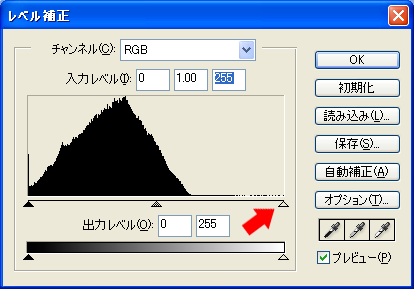 黒い山が画像の明るさによる成分の分布を表しています。右側がごっそり空いているのは、その明るさのピクセルが無いことを示しています。つまり、画像がアンダー寄りであるという意味です。なので、この分布をならします。 赤い矢印の先にある三角をつまんで、左に持っていきます。 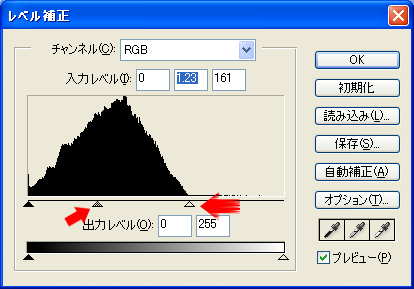 これで明るさの分布が補正されます。ついでに真ん中の三角も少しだけ左に寄せます。初期値が1.00のところを、1.2程度にします。すると、全体的に白っぽくなり、少し眠い写真になります。後で色や彩度を変更する時に全体を落ち着かせる効果があります。  大分クリアになりました。 まだ美味しそうには見えません。この時のレベル補正画面は下のようになっています。 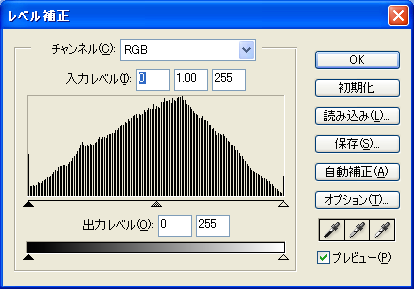 山が均一になりましたね。 では色の方も補正して、更に美味しそうに見えるようにしましょう。次はカラーバランスを変更します。食べ物は大体において赤と黄色に色を寄せると美味しそうになります。メニューから[イメージ]-[色調補正]-[カラーバランス]を選びます。ショートカットはCtrl+Bです。 下のようなウィンドウが出るのでレッドとイエローをそれぞれ右と左に動かします。画面上のカラーレベルに30、0、-30と入力しても構いません。 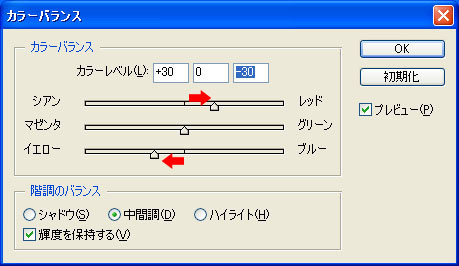 すると、全体的に青っぽかった画像が落ち着いた色に変わります。  カラーバランス補正後。  カラーバランス補正前。 色調補正の最後は彩度の変更です。色を鮮やかにすることで、更に美味しそうに見せます。リゾートマンションの広告などで異様に青い空や緑の山が写ってたりしますが、ああいうのは大体彩度を上げています。おそらく+40以上。ですが、彩度はあまり上げすぎると不自然になってしまいますので+20程度にしておきましょう。 メニューから[イメージ]-[色調補正]-[色相、彩度]を選びます。ショートカットはCtrl+Uです。下のウィンドウが出たら彩度に20を入力します。 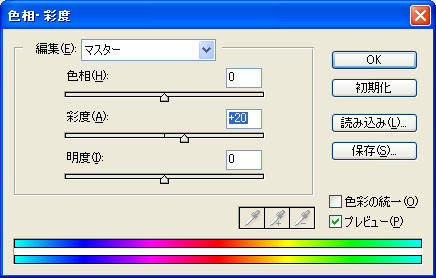 その結果が下の写真。白菜の緑が映えるようになりました。ここで彩度が高すぎだと思えば、元に戻して+10程度に変更してやり直してもOKです。数値を変えながら適当な数値を試して下さい。  大分美味しそうな感じになってきました。 最後に、フィルターでシャープを掛けたら完成です。これで大分美味しそうになったかと思います(料理の持つ限界は超えられませんが)。元の画像と見比べて見て下さい。  ごった煮的ですが、美味しかったです。  画像加工前。 僕はこの、 1.カラーバランスの補正 2.彩度アップ 3.シャープ という一連の作業をアクションに登録してF6キーに割り当てています。なので画像を読み込んでレベル補正を行い(自動は不安なのでレベル補正は自分でやる)、F6キーを押すと自動で美味しそうな画像に変わります。 名付けて「美味しくなるボタン」です。 たしかPhotoshop Elementsはアクションを登録することが出来なかったので自動化は出来ませんが、以上の補正を行うことで料理の画像が見違えるほど美味しそうになるのは確かです。是非、画像加工のテクニックを使って料理の美味しさを最大限に引き出して下さい。それだけで、ブログの魅力も変わってきますから。 と言うことで、今回もご静聴ありがとうございました。 料理は、見た目!! 以上です。  ■オマケ。 下田の回転寿司で食べた生サンマの寿司。美味かったなー、コレ。  お・し・ま・い。 |
|||
|
<まえへ
|
おしまい。
|
||
